Epson L365 打印机和扫描仪驱动程序下载和更新
已发表: 2023-03-31以下是允许您在 Windows 10/11 上轻松执行 Epson L365 驱动程序下载和更新的方法和解决方案列表。
爱普生 L365 是一款了不起的打印机,可让您在家中和办公室轻松打印、复印和扫描文档。 借助该设备,您可以打印黑白和彩色页面。 使用 Epson L365 的过程非常简单。 如此简单,即使是初学者也可以轻松引导打印机完成必要的任务。
这种每分钟 15 页(彩色)和每分钟 33 页(黑白)的打印速度相当惊人。 这款爱普生 L 系列打印机支持有线和 WiFi 网络连接。 但是,在使用打印机时连接有时可能会失败。 出现此错误是因为设备的驱动程序已过时。
驱动程序是一组文件,可让您定义任何设备如何与系统交互。 因此,如果驱动程序过时或损坏,则会导致设备响应系统指令时出现一些问题。 避免此类问题的最佳方法是执行 Epson 打印机驱动程序下载和更新。 为了帮助您解决同样的问题,我们汇集了本指南。
在接下来的部分中,您将找到 Epson L365 驱动程序免费下载和安装的各种方法。 提供给您的所有方法都可以安全可靠地使用。 为您提供多种方法以进行最佳决策。 因此,让我们立即着手解决方案。
如何执行 Epson L365 驱动程序下载和更新
下载和更新 Epson L365 驱动程序的方法有以下三种。 其中两个是手动的,最后一个是自动的。 您可以根据需要使用这些方法中的任何一种来获取驱动程序。 请注意,手动方法可能有点复杂,因此请相应地进行。
方法一:使用厂商官网
执行 Epson L365 扫描仪驱动程序或打印机驱动程序下载的第一种手动方法是使用制造商的官方网站。 与任何其他电子产品制造商一样,爱普生打印机制造商在官方网站上提供最新版本的驱动程序。 请按照以下步骤了解如何使用该网站下载驱动程序:
- 单击链接并访问爱普生官方网站。
- 将鼠标指针悬停在服务上,然后悬停在驱动程序上,然后单击打印机。
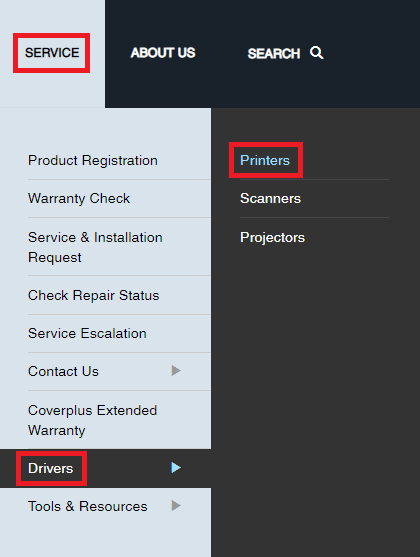
- 在网站上的搜索栏中,键入 L365并单击相应的产品名称。
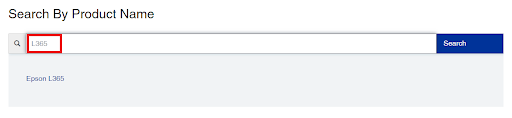
- 页面加载后,选择您设备上当前安装的操作系统。
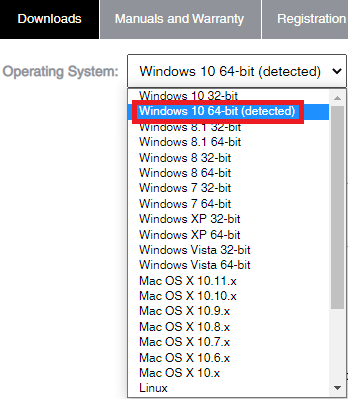
- 点击打印机或扫描仪驱动程序上的下载按钮继续。
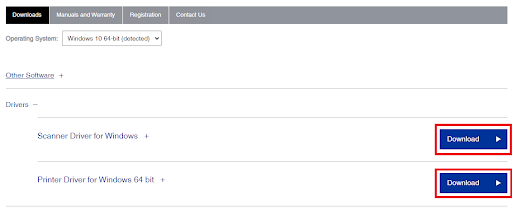
- 在系统上安装下载的文件以继续。
此方法是手动方法,对某些用户来说变得复杂。 轻松尝试下一个手动方法并执行 Epson L365 驱动程序下载。
另请阅读: Epson L130 打印机驱动程序下载和更新
方法二:借助设备管理器
您可以尝试执行 Epson L365 驱动程序下载和更新的另一种手动方法是使用设备管理器。 这是一个 Windows 集成工具,允许您管理和控制连接到设备的设备。 此外,您还可以使用该工具更新驱动程序。 按照下面提供的步骤轻松更新打印机驱动程序:

- 右键单击Windows 徽标并选择设备管理器将其打开。
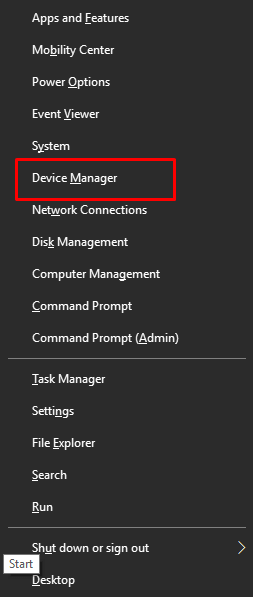
- 在工具出现时稍等片刻,然后双击打印机或任何其他打印类别。
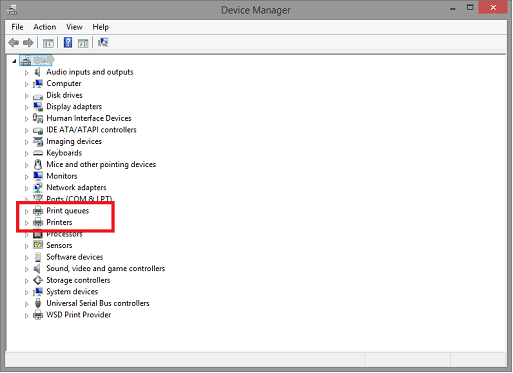
- 您至少会在其中一种设备中找到Epson L365打印机。 右键单击它并选择更新驱动程序选项。
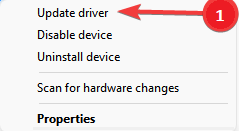
- 系统可能会要求指定下载驱动程序的方法。 单击显示“自动检查驱动程序更新”的那个。
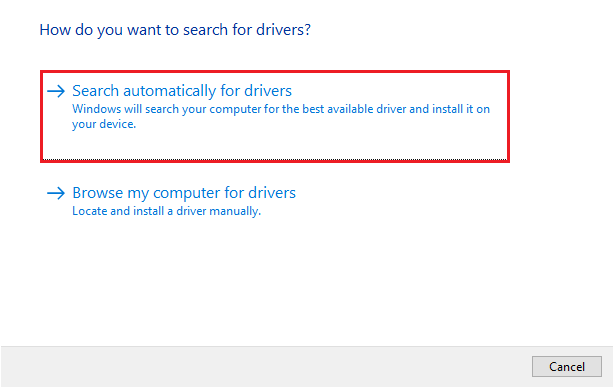
- 按照屏幕上的说明安装驱动程序。
- 您也可以重复上述过程并使用成像设备类别安装Epson L365 扫描仪驱动程序。
如果此方法感觉太多或对您造成问题,那么您可以轻松尝试下一个自动方法。
方法三:使用Bit Driver Updater更新Epson L365打印机驱动
最后,您处于在 Windows 11/10 上执行 Epson L365 驱动程序下载的自动解决方案。 自动方法建议您使用第三方更新程序来完成此任务。 尽管驱动程序更新程序有许多工具和替代品,但很难找到最好的。
值得庆幸的是,Bit Driver Updater 是您可以使用的所有产品中最值得信赖和最好的驱动程序更新程序。 这是一个了不起的解决方案,它支持高级功能,例如单击更新驱动程序、根据需要忽略任何驱动程序更新、安排驱动程序更新、备份驱动程序或在需要时恢复它们等等。 无论您使用的是 Epson L365 打印机驱动程序软件还是任何其他软件,这些功能都适用。
该工具的最佳功能之一是它拥有多语言用户界面。 此外,该软件提供的所有驱动程序更新均通过 WHQL 认证,因此完全可靠。 另一个很棒的功能是您可以直接从制造商处轻松获得驱动程序更新。
工具就够了。 现在,让我们了解此更新程序如何让您轻松执行 Epson L365 驱动程序免费下载。
使用 BDU 下载和更新 Epson L365 驱动程序的过程
按照下面提供的说明,安全快速地为您的打印机获取所需的驱动程序:
- 使用下面提供的按钮下载最新版本的 Bit Driver Updater 。
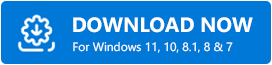
- 在您的系统上安装该工具,然后启动它。
- 该工具将非常深入地扫描您的系统以查找驱动程序更新。 如果驱动程序扫描没有自动开始,您可以使用“立即扫描”按钮指示该工具启动相同的操作。
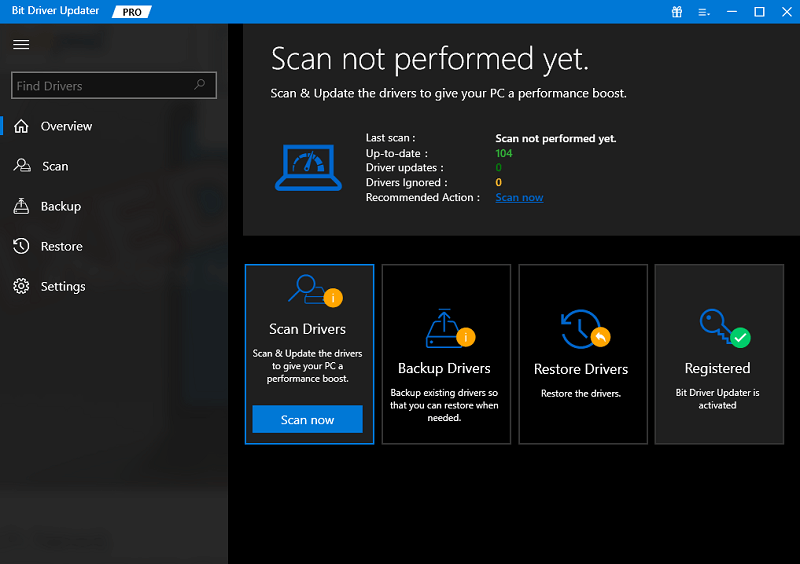
- 当出现驱动程序更新时,单击立即更新/全部更新按钮以获取驱动程序。
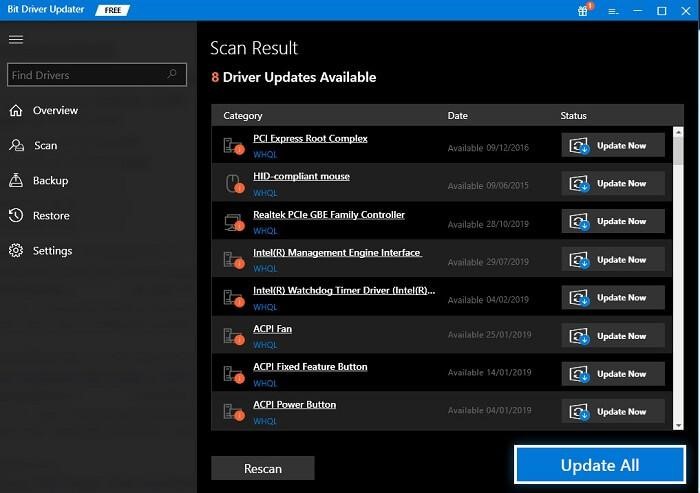
注意:“全部更新”按钮允许您一次更新所有驱动程序,但您需要订阅产品才能解锁此按钮。 - 该过程完成后重新启动系统。
另请阅读:适用于 Windows 10、8、7 的 Epson L382 驱动程序下载和更新
Epson L365 驱动下载及更新:成功
我们希望以上提供的解决方案可以帮助您安装最新版本的驱动程序。 如果您对这些方法有任何疑问,可以使用下面的评论部分与我们联系。 我们将尽快为您的所有查询提供有效的解决方案。
如果您想获得更多此类更新和指南,请订阅我们的邮件列表。 在下面提供的空白处提供您的电子邮件地址。 如果您喜欢这篇关于 Epson L365 驱动程序下载方法的文章,请在 Facebook、Twitter、Instagram、Pinterest 和 Tumblr 上关注我们。
